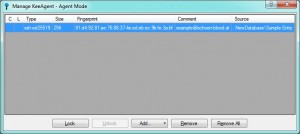Im letzten Blog Eintrag habe ich beschrieben wie ein SSH Key erstellt wird. In diesem möchte ich Zeigen wie man diesen mit Putty und KeePass verwendet.
Abgesehen von Putty und KeePass 2 benötigen wir ein KeePass Plugin mit dem Namen KeeAgent derzeit (Ende 2015) ist es als 0.6.3 und als 0.7.11 Beta verfügbar. Wir benötigen die aktuelle Beta Version, der Grund ist das diese den Algorithms ed25519 unterstützt.
In dem Zip Archiv befindet sich die Datei KeeAgent.plgx diese muss in der KeePass 2 Installationsverzeichnis kopiert werden (Standard: c:\Program Files (x86)\KeePass Password Safe 2\). Danach muss KeePass neugestartet werden.
Nach dem Neustart finden wir im Tools Menü einen neuen Eintrag:
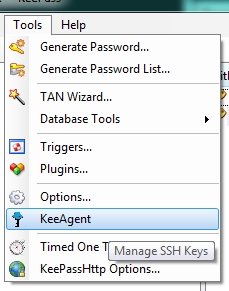
Im Moment ist dieser Noch Leer:
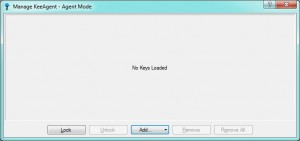
Um ein Keypaar verwenden zu können müssen wir es erst in einen Eintrag laden. Dazu nehmen wir die 2 Dateien (Private und Public Key) und laden diese in einen Passwort Eintrag:
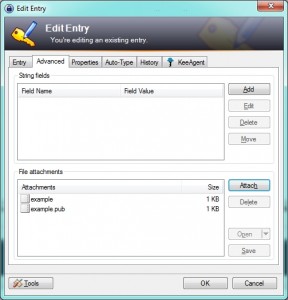
Im KeeAgent Tab aktivieren wir den Eintrag und wählen den Private als Attachment aus. Dort wird auch der Kommentar angezeigt:
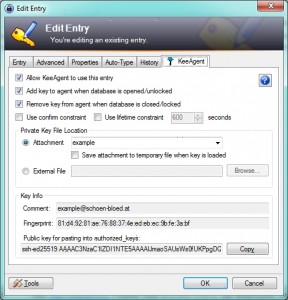
Unter Tools/KeeAgent müssen wir diese Key mittels Add… noch hinzufügen:
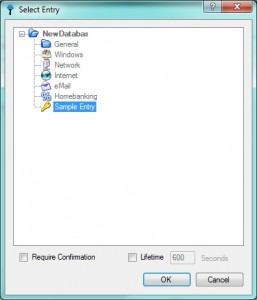
Zu beachten ist, das ich KeeAgent im Agent Modus betreibe. Hier die Optionen die ich verwende:
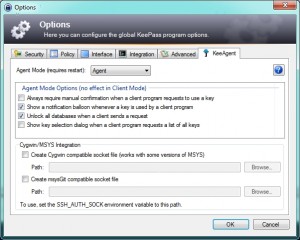
Putty greift automatisch auf den KeeAgent zu und wählt den richtigen SSH Key aus.